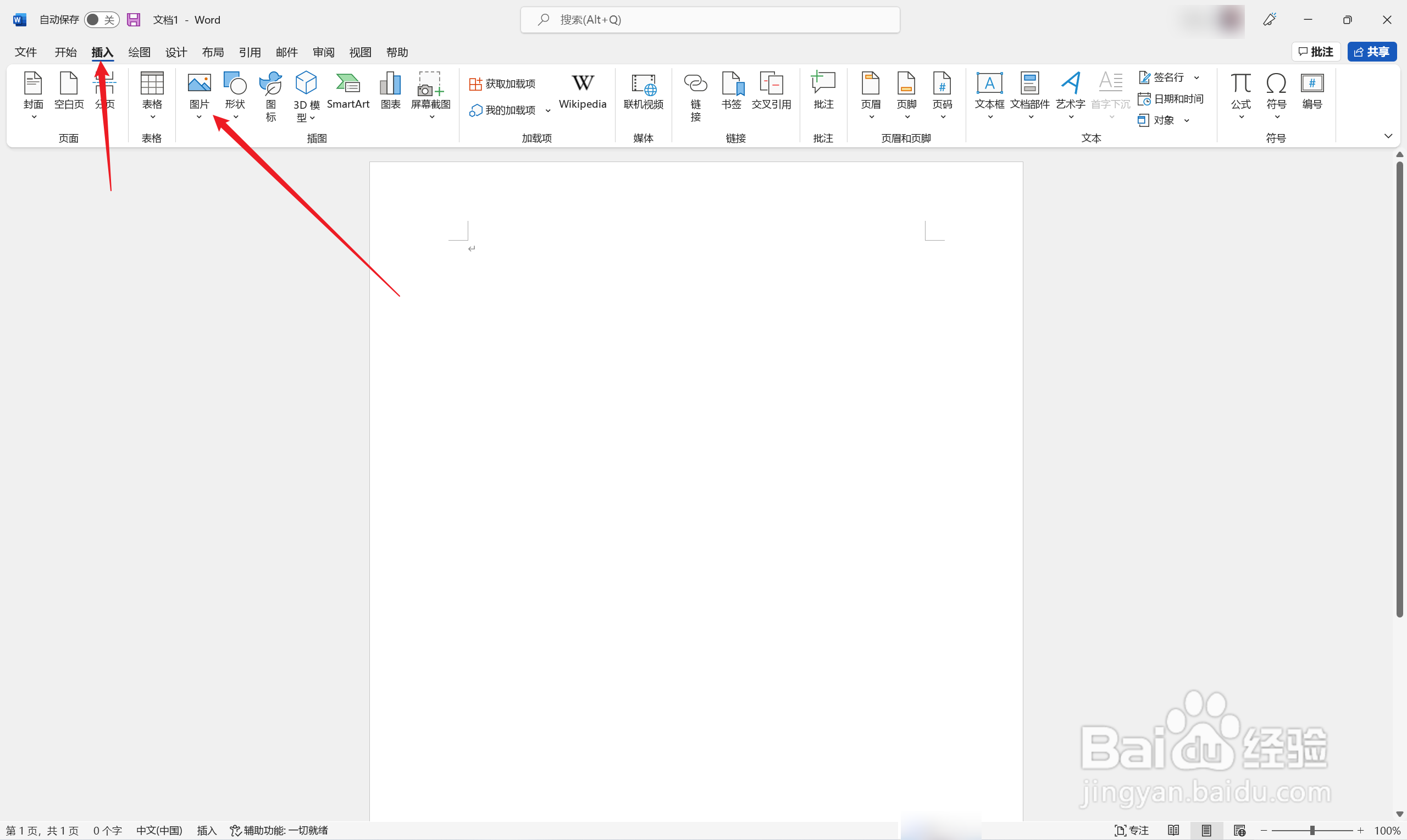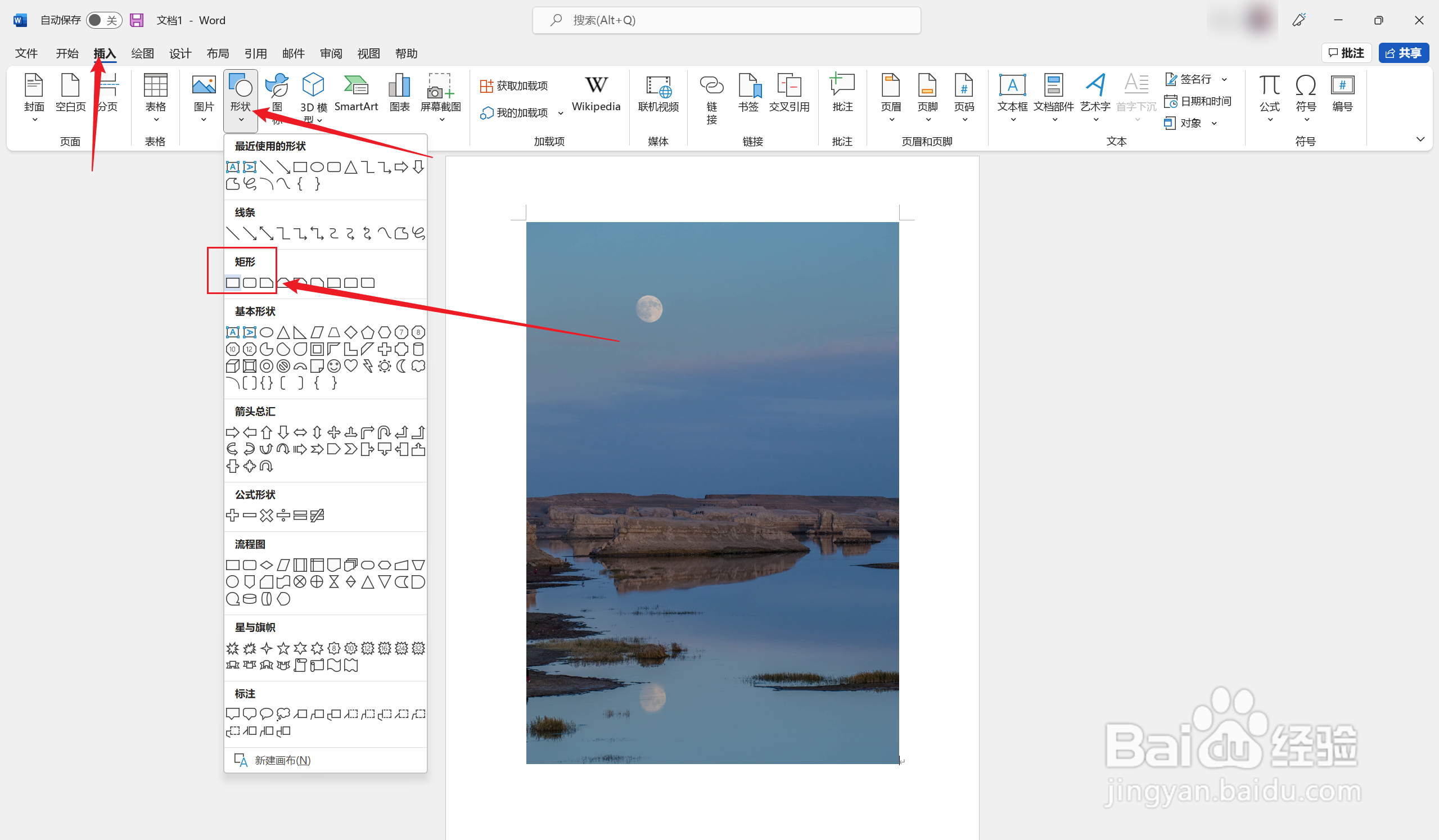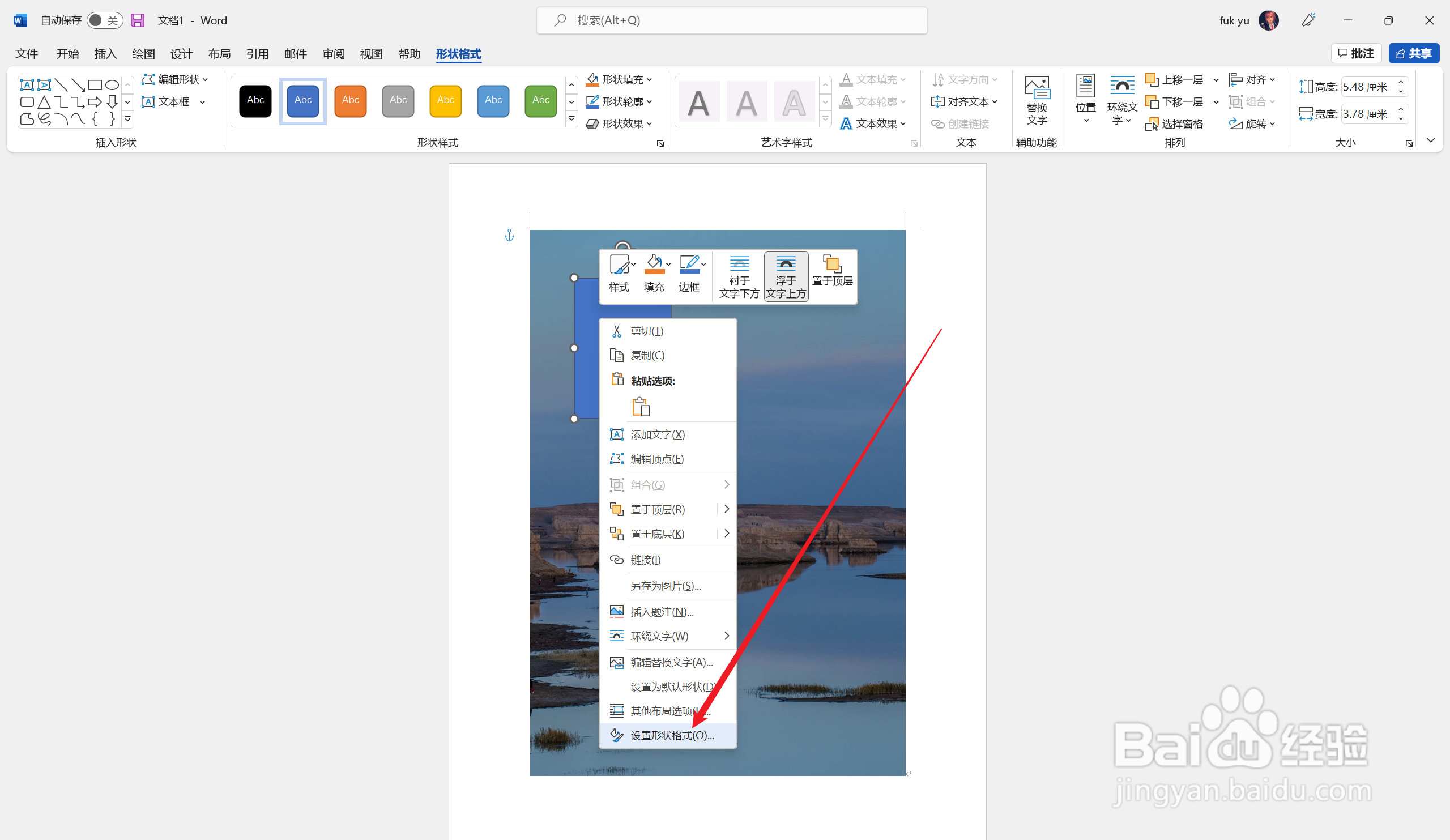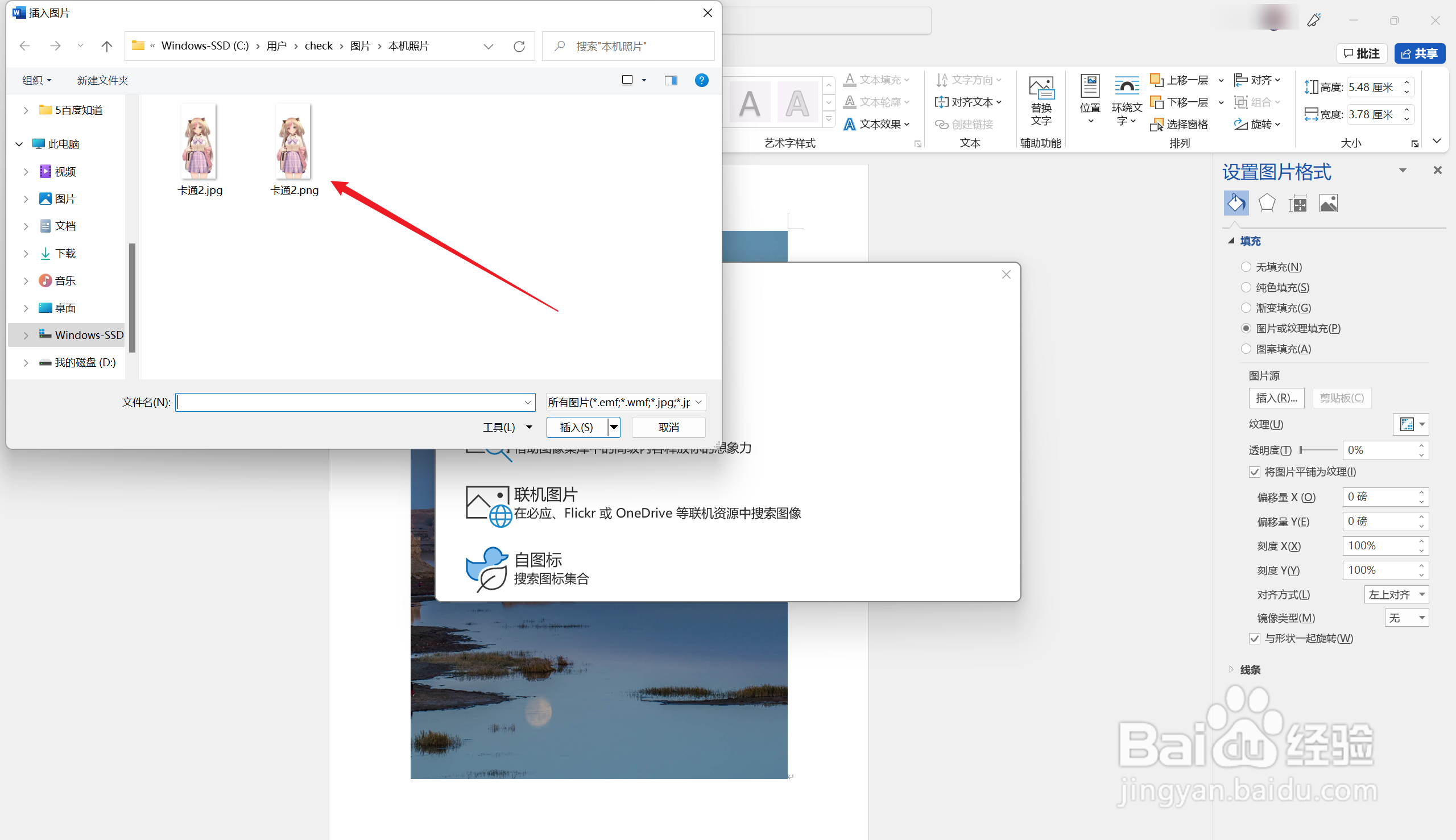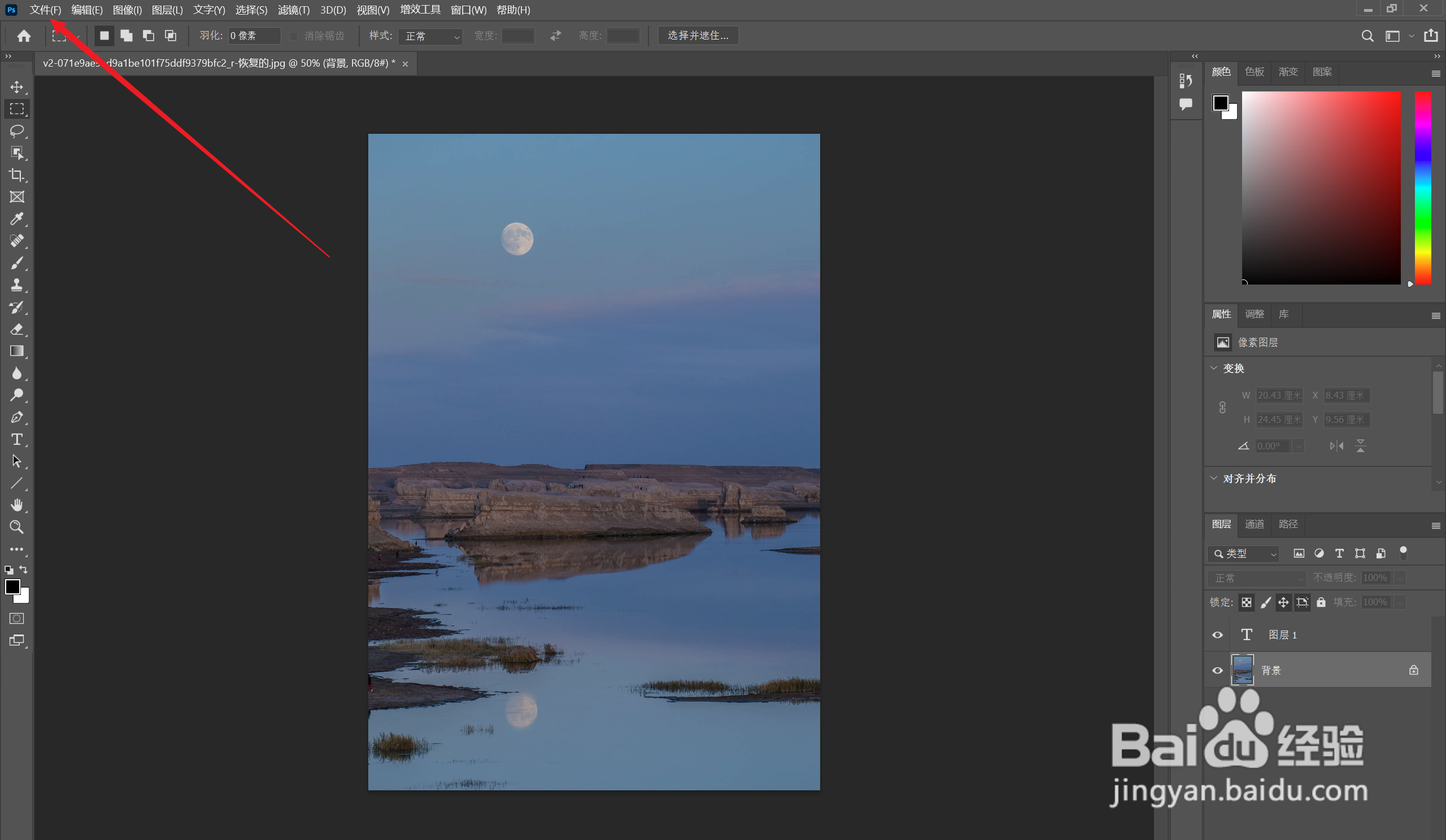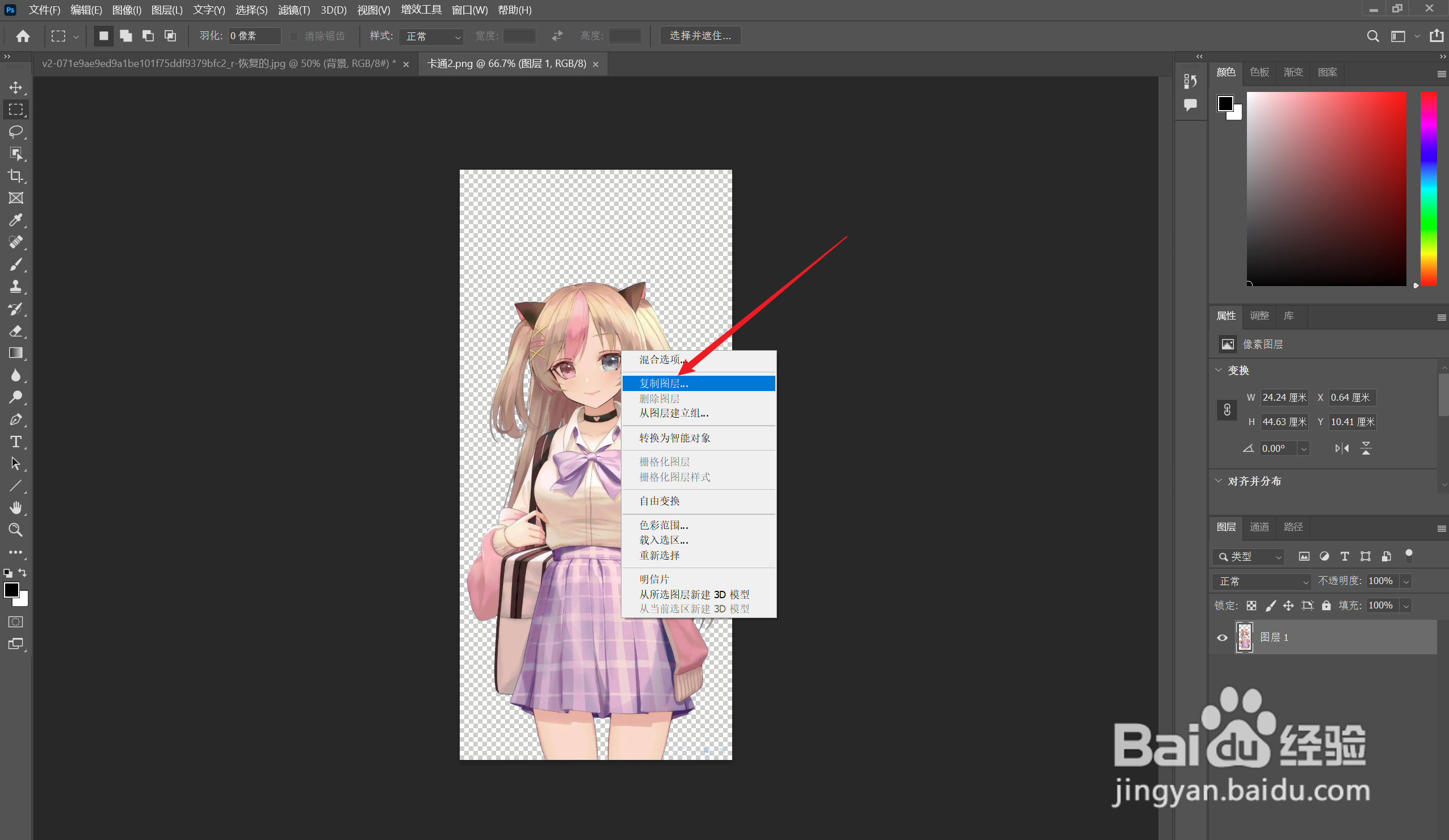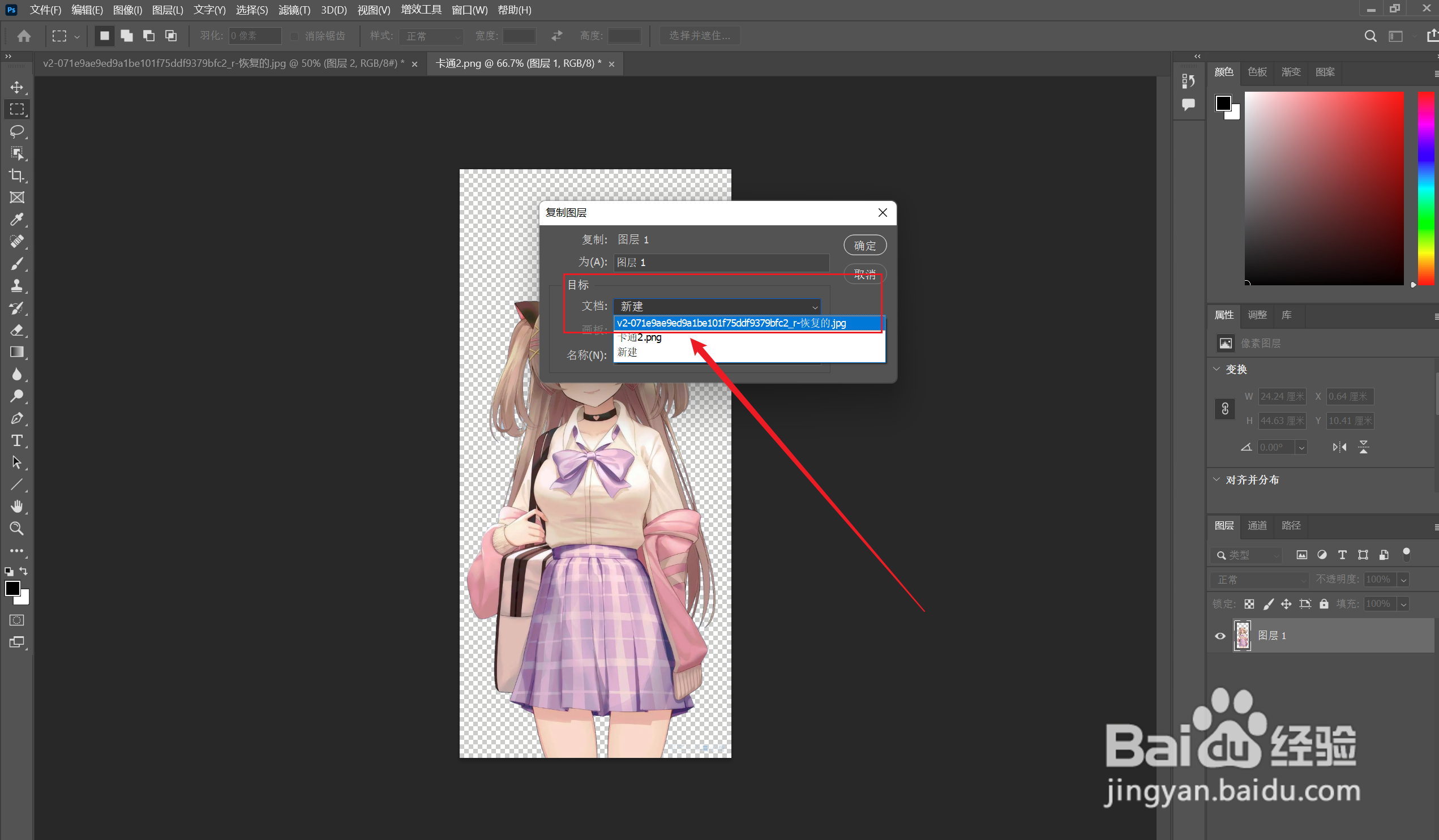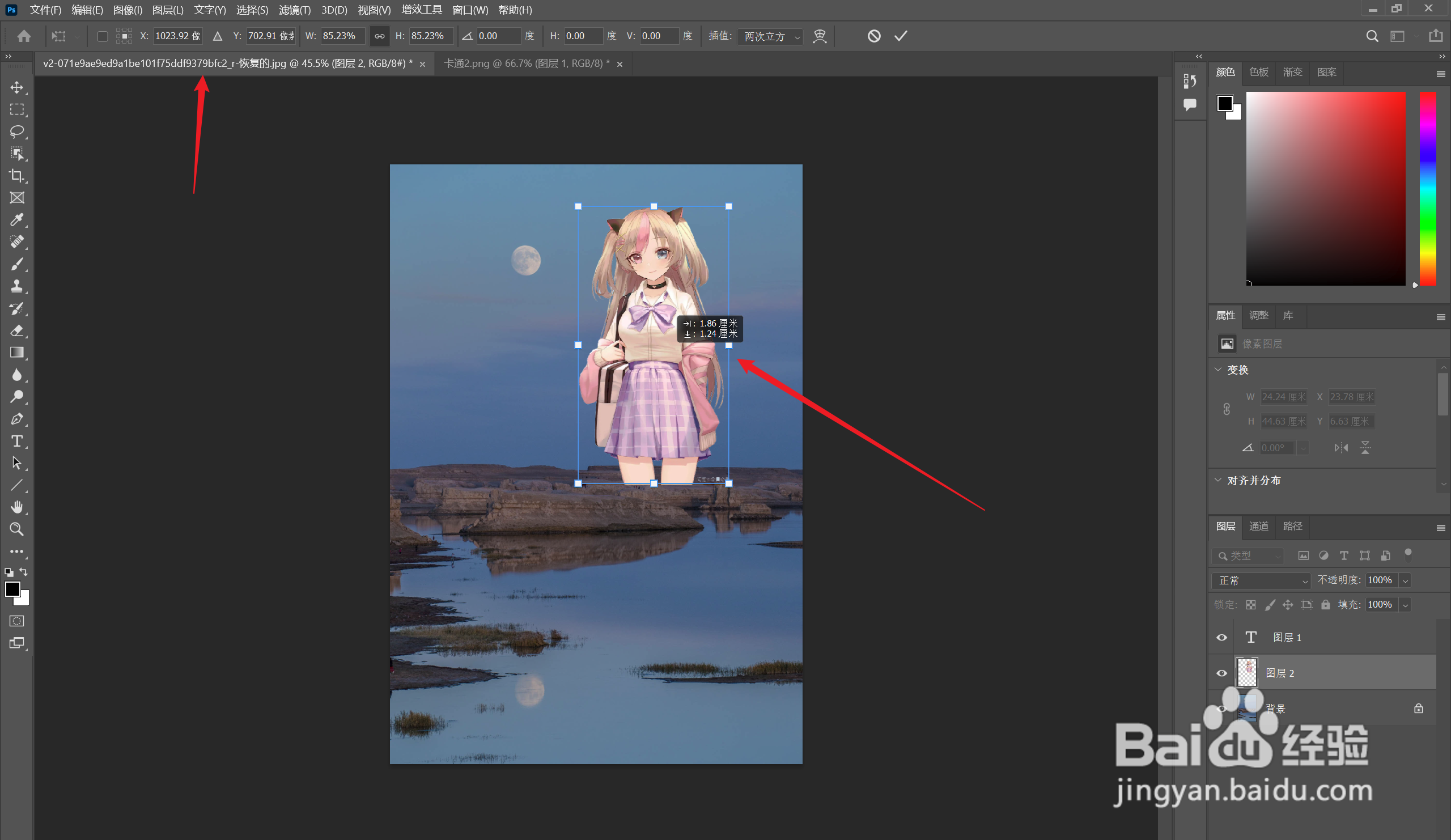本答案分别介绍使用Microsoft Word、Adobe Photoshop两种软件在图片上添加图片的方法,以Word为例,具体操作一共分为八个步骤,本答案使用WIN11系统操作演示,以下为详细步骤说明:
工具/原料
联想R9000P
Windows11
Microsoft Word16.0.15225.20278&&Photoshop23.1.1.121
Microsoft Word
1、插入图片进入word文档,切换到插入页面,点击图片的选项,从电脑载入第一张图片。
2、插入矩形图案重新切换到插入页面,选择插入、形状,在形状中选择插入矩形图案。
3、打开右键菜单选中刚插入的矩形形状,单击鼠标右键。
4、点击设置形状格式在右键菜单中,点击设置形状格式的选项。
5、选择图片或纹理填充在右侧设置图片格式栏目中,点击图片或纹理填充的选项,继续点击插入的按钮。
6、点击来自文件在插入图片对话框中,点击来自文件的选项。
7、选择插入图片依次点击图片和插入的按钮。
8、调整图片位置对两张图片的大小和位置进行调整即可。
Adobe Photoshop
1、点击文件在PS中载入第一张图片,在菜单栏中点击文件的选项。
2、打开图片选中第二张图片,点击打开的按钮。
3、点击复制图层在图片上单击鼠标右键,在菜单中点击复制图层的选项。
4、选择目标图片在复制图层中,将目标选中为第一张图片,点击确定。
5、调整图片大小位置切换到第一张图片,在上面调整第二张图片的大小和位置即可。